Эти пункты меню добавляют новые элементы раздела к Содержанию. См. Создание нового разделадля подробностей.
Опции Вставить элемент...
|
Вставить элемент: |
Вставляет новый раздел перед разделом, выбранным в Содержании. |
|
Вставить элемент после: |
Вставляет новый раздел после раздела, выбранного в Содержании. |
|
Вставить дочерний подраздел: |
Вставляет новый раздел как дочерний элемент (подраздел) раздела, выбранного в Содержании. |
Диалог вставки элемента:
Это диалоговое окно отображено, когда Вы выбираете одну из вышеупомянутых опций, чтобы добавить новый вход (раздел) к Содержанию или списку Невидимых разделов.
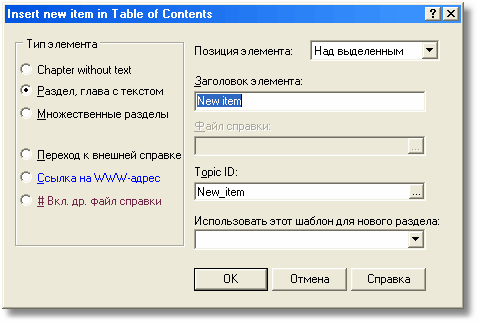
Позиция элемента:
Эти установки - точно те же, как опции Вставки элемента , описанные выше:
|
Над выделенным: |
Вставляет новый раздел перед разделом, выбранным в Содержании. |
|
Под выделенным: |
Вставляет новый раздел после раздела, выбранного в Содержании. |
|
Подраздел: |
Вставляет новый раздел как дочерний элемент (подраздел) раздела, выбранного в Содержании. |
Тип элемента:
|
Глава без текста: |
Это - "пустая" глава, заголовок которой используется, чтобы "содержать" подразделы. Она не может содержать текст и не имеет никаких собственных признаков, кроме включенных опций. Это - глава без раздела. Редактор Help & Manual заблокирован, когда выбрана глава без текста. |
|
Раздел, глава с текстом: |
Это - нормальный раздел. Если он имеет подразделы, то обрабатывается как глава (открытый/закрытый значок книжки в Содержании), иначе он обработан как раздел. Редактор Help & Manual доступен, когда выбран раздел/глава с текстом. Главы с
текстом в Winhelp: |
|
Множественные разделы: |
Позволяет вводить несколько разделов одновременно, например, вставляя список заголовков раздела, которые Вы хотите использовать как заголовки. Каждая строка текста, введенного в области Заголовки элементов: создаст новый раздел с этим текстом как заголовок в Содержании. ID раздела сгенерированы автоматически из текстов заголовка.
Входы с отступом в списке создадут подразделы раздела непосредственно выше них. Вы можете сдвинуть входы с кнопками |
|
Переход к внешней справке: |
Поддерживается только для Справки HTML и файлов Winhelp! Разделы, созданные с этим методом, игнорируются во всех других выходных форматах (eBook, PDF, Word RTF и Броузерная справка). Вставляет вход в Содержание, который
переходит на раздел (показывает), расположенный в другом файле
справки, который должен присутствовать в том же каталоге, как
обращающийся файл справки, во время выполнения. Используйте
кнопки просмотра Вы можете создать ссылку выбором или компилированного файла справки (Справка HTML / .CHM или Winhelp / .HLP), или файла проекта Help & Manual .HMX. Однако, определенные разделы могут быть отображены и dsбраны только для файлов справки .CHM и файлов проекта .HMX. Важно: |
|
Ссылка на WWW адрес: |
Создает раздел, который ссылается на web страницу в Интернете. То, как раздел обработан, зависит от выходного формата: В Winhelp и eBook выбор раздела в Содержании открывает web страницу, на которую ссылаются, во внешнем окне броузера. В Справке HTML и Броузерной справке выбор раздела открывает страницу в средстве просмотра справки, как часть справки. В формате PDF и Word RTF раздел игнорируется и не включен в вывод. Рассмотрите ваших целевых пользователей перед использованием этой особенности! Во многих странах большинство пользователей имеет подключение к Интернету с поминутной оплатой, и эти пользователи не хотят разделы справки, которые вынуждают их идти в сеть. |
|
Включить другой файл справки: |
Вставляет метку - заполнитель для другого проекта .HMX, превращая текущий проект в главный/родительский проект. Когда Вы компилируете главный проект, Содержание дочернего проекта(ов) будет добавлено к Содержанию главного проекта. Используйте кнопку Отметьте, что также возможно вставить дочерние проекты как дочерние других дочерних проектов. Больше деталей смотрите в Работа с модульными системами справки. |
Шаблоны раздела:
|
Использовать этот шаблон: |
Эта опция позволяет Вам выбрать шаблон содержимого, который используется для нового раздела. По умолчанию Help & Manual использует шаблон Template_Main.hmtopic для разделов, созданных в Содержании, и Template_Popup.hmtopic для разделов, созданных в секции Невидимых разделов, если файлы шаблона с этими именами найдены в проектном каталоге. Шаблон содержимого - фактически раздел, который Вы загружаете, когда создаете новый раздел. Он может содержать что-нибудь, что может содержать раздел. Больше деталей смотрите в Шаблоны содержимого для разделов в секции Шаблоны и вторичные окна. |
См. также: